ჩართეთ Windows 7-ის მსგავსი ჩატვირთვის მენიუ Windows 10-ში
თუ Windows 10-ზე გადაერთეთ Windows 7-დან, ალბათ შენიშნეთ Windows 10-ის ახალი ჩამტვირთველი. ის სრულიად განსხვავებულად გამოიყურება, სრულიად განსხვავებულად მოქმედებს და ახორციელებს დამატებით გადატვირთვას ყოველ ჯერზე, როცა ჩატვირთვის მენიუში აირჩიეთ Windows 7, თუ ის ორმაგი ჩატვირთვის კონფიგურაციაში გაქვთ. აქ მოცემულია, თუ როგორ ავიცილოთ თავიდან დამატებითი გადატვირთვა და თავიდან აიცილოთ Windows 10-ის ახალი ჩატვირთვის მენეჯერი. ამ სტატიაში ჩვენ ჩართეთ Windows 7-ის მსგავსი ჩატვირთვის მენიუ Windows 10-ში.
ლამაზი ახალი გრაფიკული ჩამტვირთველის ნაცვლად, შეგიძლიათ ჩართოთ კლასიკური ტექსტზე დაფუძნებული ჩამტვირთველი, რომელიც აჩვენებს ჩამტვირთავი OS-ების ჩამონათვალს.
მიჰყევით ამ მარტივ ინსტრუქციას ახალი ჩამტვირთველის კლასიკურ რეჟიმში გადასართავად.
- გახსენით ბრძანების სტრიქონი, როგორც ადმინისტრატორი (ამაღლებული მაგალითი). თუ წარმოდგენა არ გაქვთ, თუ როგორ უნდა გახსნათ ამაღლებული ბრძანების ხაზი, გთხოვთ, იხილოთ შემდეგი სტატია: იცით ყველა ეს გზა Windows-ში ამაღლებული ბრძანების ხაზის გასახსნელად?
- ჩაწერეთ შემდეგი ამაღლებულ ბრძანების სტრიქონში, რომელიც ახლახან გახსენით:
bcdedit /set "{current}" bootmenupolisty legacy
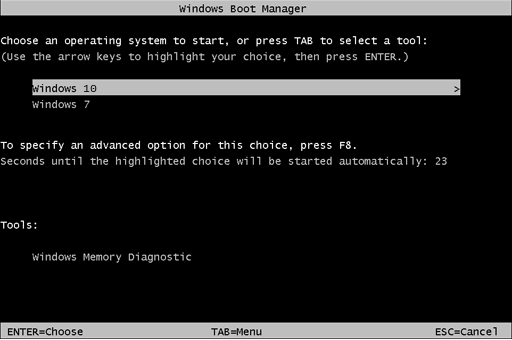
Ის არის! Windows 10-ის ნაგულისხმევ ჩამტვირთველზე დასაბრუნებლად, ამაღლებულ ბრძანების სტრიქონში ჩაწერეთ შემდეგი:
bcdedit /set {default} bootmenupolisty სტანდარტი
Ის არის. იგივე ხრიკი შეგიძლიათ გამოიყენოთ Windows 8.1 და Windows 8-ში.

